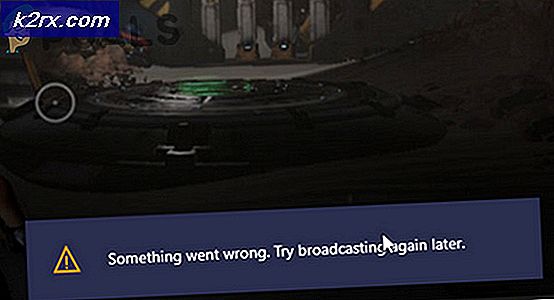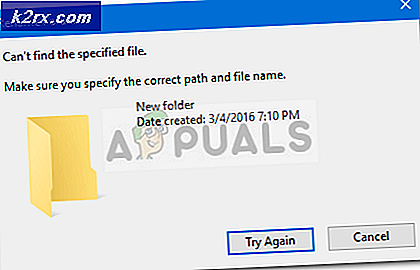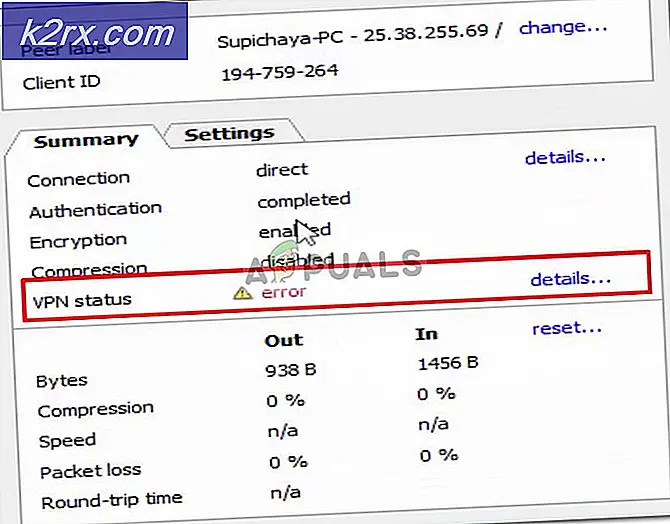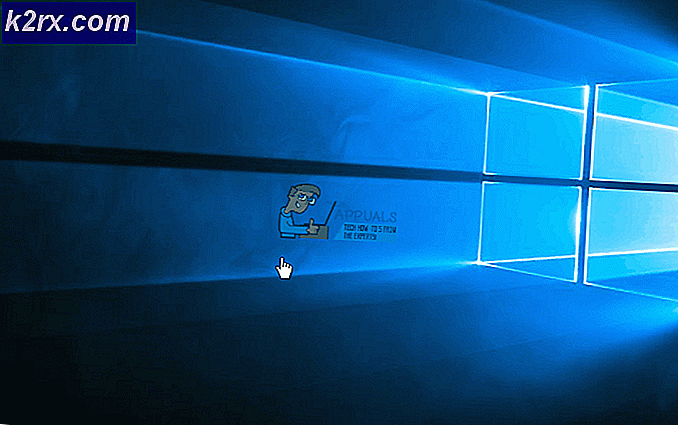Update: Fehler 0x80004001 beim Sichern von Daten
Der effektivste Weg, um sicherzustellen, dass Ihre Daten jederzeit sicher sind, besteht darin, sie zu sichern. Während das Windows-Betriebssystem jetzt eine Vielzahl von verschiedenen Möglichkeiten bietet, um die Daten auf einem Computer zu sichern, gibt es nichts Besseres, als physisch alle wertvollen Daten auf einer externen Festplatte zu sichern. Die Daten, die sie schätzen, werden häufig von externen Benutzern auf externen Festplatten gespeichert, aber dieser Prozess geht manchmal nicht so. Eine solche Instanz ist, wenn der Benutzer mit dem Fehler 0x80004001 konfrontiert wird, während er versucht, Daten auf eine externe Festplatte zu sichern.
Fehler 0x80004001 wird von einer Fehlermeldung begleitet, die besagt, dass nicht genügend freier Speicherplatz auf der externen Festplatte vorhanden ist, um die Daten zu sichern. In den meisten Fällen, in denen dieser Fehler auftritt, ist dies wirklich der Fall, und die einzige Lösung für den Benutzer besteht darin, entweder eine andere externe Festplatte zu erhalten, auf der sie ihre Daten sichern können, oder Speicherplatz auf derselben externen Festplatte freizugeben. Für den Fall, dass Sie jedoch absolut sicher sind, dass die externe Festplatte über genügend freien Speicherplatz verfügt, aber immer noch mit dem Fehler 0x80004001 begrüßt wird, liegt möglicherweise der Grund für den Fehler im Dateisystem. Wenn das der Fall ist, alles, was Sie tun müssen, um das Problem loszuwerden, ist, das Dienstprogramm CHKDSK auf Ihrer externen Festplatte auszuführen, und dieses Dienstprogramm wird nach Systemdateifehlern suchen und alle gefundenen beheben. Um dies zu tun, müssen Sie:
Öffne das Startmenü .
Suche nach cmd .
Klicken Sie mit der rechten Maustaste auf das Suchergebnis mit der Bezeichnung cmd und klicken Sie auf Als Administrator ausführen .
PRO TIPP: Wenn das Problem bei Ihrem Computer oder Laptop / Notebook auftritt, sollten Sie versuchen, die Reimage Plus Software zu verwenden, die die Repositories durchsuchen und beschädigte und fehlende Dateien ersetzen kann. Dies funktioniert in den meisten Fällen, in denen das Problem aufgrund einer Systembeschädigung auftritt. Sie können Reimage Plus herunterladen, indem Sie hier klickenGeben Sie chkdsk / f E: in die Eingabeaufforderung mit erhöhten Rechten ein und ersetzen Sie E durch den Buchstaben, der von Ihrem Computer für Ihre externe Festplatte festgelegt wurde (z. B. F ). Drücken Sie die Eingabetaste, um den Befehl auszuführen.
Warten Sie, bis das CHKDSK- Dienstprogramm erfolgreich alle Systemdateifehler auf Ihrer externen Festplatte gefunden und behoben hat. Sobald das Dienstprogramm seine Wirkung entfaltet hat, sollten Sie nicht mehr den Fehler 0x80004001 erhalten, wenn Sie versuchen, Daten auf Ihre externe Festplatte zu sichern.
PRO TIPP: Wenn das Problem bei Ihrem Computer oder Laptop / Notebook auftritt, sollten Sie versuchen, die Reimage Plus Software zu verwenden, die die Repositories durchsuchen und beschädigte und fehlende Dateien ersetzen kann. Dies funktioniert in den meisten Fällen, in denen das Problem aufgrund einer Systembeschädigung auftritt. Sie können Reimage Plus herunterladen, indem Sie hier klicken